 System-Tutorial
System-Tutorial
 Windows-Serie
Windows-Serie
 Wie ändere ich die Blinkgeschwindigkeit des Cursors in Win11? So passen Sie die Blinkgeschwindigkeit des Cursors in Windows 11 an
Wie ändere ich die Blinkgeschwindigkeit des Cursors in Win11? So passen Sie die Blinkgeschwindigkeit des Cursors in Windows 11 an
Wie ändere ich die Blinkgeschwindigkeit des Cursors in Win11? So passen Sie die Blinkgeschwindigkeit des Cursors in Windows 11 an
Mar 16, 2024 am 10:37 AMDer PHP-Editor Youzi zeigt Ihnen, wie Sie die Blinkgeschwindigkeit des Cursors in Win11 ändern. Der Cursor spielt eine wichtige Rolle im Betriebssystem. Die Anpassung der Cursor-Blinkgeschwindigkeit kann die Bedieneffizienz und den Komfort verbessern. Im Win11-System können Sie die Blinkgeschwindigkeit des Cursors einfach durch einfache Einstellungsanpassungen ändern, um Ihren Betrieb reibungsloser und persönlicher zu gestalten. Als Nächstes erklären wir Ihnen die Einrichtung im Detail, damit Sie die Anpassungsmethode problemlos beherrschen.
So passen Sie die Cursor-Blinkgeschwindigkeit in Win11 an:
1 Klicken Sie in der Taskleiste in der unteren linken Ecke auf „Start“ und geben Sie „Systemsteuerung“ in das Suchfeld oben ein, um es zu öffnen.
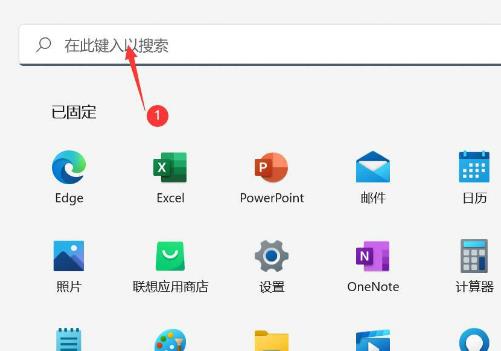
2. Klicken Sie nach dem Aufrufen der Systemsteuerungsoberfläche auf „Tastatur“.
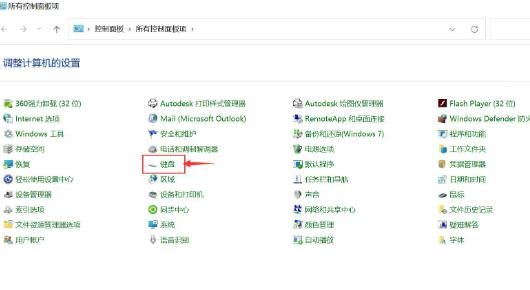
3. Suchen Sie dann im sich öffnenden Fenster nach „Cursor-Blinkgeschwindigkeit“, ziehen Sie den Schieberegler, um ihn festzulegen, und klicken Sie schließlich zum Speichern auf „OK“.
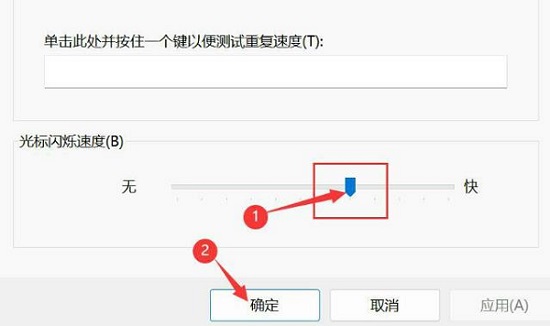
Das obige ist der detaillierte Inhalt vonWie ändere ich die Blinkgeschwindigkeit des Cursors in Win11? So passen Sie die Blinkgeschwindigkeit des Cursors in Windows 11 an. Für weitere Informationen folgen Sie bitte anderen verwandten Artikeln auf der PHP chinesischen Website!

Heißer Artikel

Hot-Tools-Tags

Heißer Artikel

Heiße Artikel -Tags

Notepad++7.3.1
Einfach zu bedienender und kostenloser Code-Editor

SublimeText3 chinesische Version
Chinesische Version, sehr einfach zu bedienen

Senden Sie Studio 13.0.1
Leistungsstarke integrierte PHP-Entwicklungsumgebung

Dreamweaver CS6
Visuelle Webentwicklungstools

SublimeText3 Mac-Version
Codebearbeitungssoftware auf Gottesniveau (SublimeText3)

Heiße Themen
 Ist Win11 LTSC überhaupt nicht für Einzelanwender geeignet? Analyse der Vor- und Nachteile der LTSC-Version
Jun 25, 2024 pm 10:35 PM
Ist Win11 LTSC überhaupt nicht für Einzelanwender geeignet? Analyse der Vor- und Nachteile der LTSC-Version
Jun 25, 2024 pm 10:35 PM
Ist Win11 LTSC überhaupt nicht für Einzelanwender geeignet? Analyse der Vor- und Nachteile der LTSC-Version
 Win11 24H2 passt die Sicherheitsregeln an und der NAS-Benutzerzugriff schlägt möglicherweise fehl
Jun 25, 2024 pm 05:23 PM
Win11 24H2 passt die Sicherheitsregeln an und der NAS-Benutzerzugriff schlägt möglicherweise fehl
Jun 25, 2024 pm 05:23 PM
Win11 24H2 passt die Sicherheitsregeln an und der NAS-Benutzerzugriff schlägt möglicherweise fehl
 Was soll ich tun, wenn der Win11-Dual-Screen-Kalender auf dem zweiten Monitor nicht vorhanden ist?
Jun 12, 2024 pm 05:47 PM
Was soll ich tun, wenn der Win11-Dual-Screen-Kalender auf dem zweiten Monitor nicht vorhanden ist?
Jun 12, 2024 pm 05:47 PM
Was soll ich tun, wenn der Win11-Dual-Screen-Kalender auf dem zweiten Monitor nicht vorhanden ist?
 Die Systemwiederherstellung fordert Sie auf, den Systemschutz auf diesem Laufwerk zu aktivieren
Jun 19, 2024 pm 12:23 PM
Die Systemwiederherstellung fordert Sie auf, den Systemschutz auf diesem Laufwerk zu aktivieren
Jun 19, 2024 pm 12:23 PM
Die Systemwiederherstellung fordert Sie auf, den Systemschutz auf diesem Laufwerk zu aktivieren
 Lohnt sich die Installation von Win11 24h2? Vergleich der Unterschiede zwischen Win11 24H2 und 23H2
Jun 11, 2024 pm 03:17 PM
Lohnt sich die Installation von Win11 24h2? Vergleich der Unterschiede zwischen Win11 24H2 und 23H2
Jun 11, 2024 pm 03:17 PM
Lohnt sich die Installation von Win11 24h2? Vergleich der Unterschiede zwischen Win11 24H2 und 23H2
 Schnelle Lösung für die mangelnde Reaktionsfähigkeit beim Klicken auf Desktopsymbole in Windows 11
Jun 05, 2024 pm 01:03 PM
Schnelle Lösung für die mangelnde Reaktionsfähigkeit beim Klicken auf Desktopsymbole in Windows 11
Jun 05, 2024 pm 01:03 PM
Schnelle Lösung für die mangelnde Reaktionsfähigkeit beim Klicken auf Desktopsymbole in Windows 11
 Was soll ich tun, wenn mein Win11-Hintergrundbild gesperrt ist und nicht geändert werden kann? Was kann ich tun, wenn mein Computerhintergrund gesperrt ist und nicht geändert werden kann?
Jun 09, 2024 pm 08:58 PM
Was soll ich tun, wenn mein Win11-Hintergrundbild gesperrt ist und nicht geändert werden kann? Was kann ich tun, wenn mein Computerhintergrund gesperrt ist und nicht geändert werden kann?
Jun 09, 2024 pm 08:58 PM
Was soll ich tun, wenn mein Win11-Hintergrundbild gesperrt ist und nicht geändert werden kann? Was kann ich tun, wenn mein Computerhintergrund gesperrt ist und nicht geändert werden kann?
 Wie ändere ich die Farbe des Desktop-Fensters in Win11? Liste der Strategien zum Ändern der Fensterfarbe
Jun 02, 2024 pm 06:05 PM
Wie ändere ich die Farbe des Desktop-Fensters in Win11? Liste der Strategien zum Ändern der Fensterfarbe
Jun 02, 2024 pm 06:05 PM
Wie ändere ich die Farbe des Desktop-Fensters in Win11? Liste der Strategien zum Ändern der Fensterfarbe






